Tipp: Apples Dateien-App verrät mit Boxcryptor verschlüsselte Daten
Der Verlauf in Apples Dateien-App auf iPhone und iPad zeigt unter Umständen entschlüsselte Dateien, die bei Cloud-Diensten gespeichert sind. Was man tun kann.
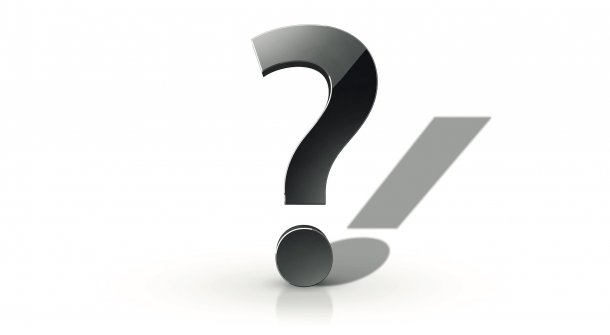
Frage: Ich nutze Boxcryptor, um sensible Daten in MagentaCLOUD verschlüsselt abzulegen. Bearbeite ich auf dem iPad eine so verschlüsselte Datei oder schaue sie mir an, ist sie auch nach dem Schließen aller Apps unverschlüsselt im Tab "Verlauf" der Dateien-App zu finden. Versuche ich, eine Datei aus dem Verlauf zu löschen, wird sie überall gelöscht, also auch auf dem MagentaCLOUD-Server. Wie bekomme ich die eigentlichen verschlüsselten Daten aus dem Verlauf? Für mich ist das ein Sicherheitsrisiko.
Mac & i antwortet: Boxcryptor für iOS ist im Prinzip eine Erweiterung der Dateien-App. Die Macher nutzen dazu die offizielle File-Provider-Schnittstelle von Apple. Deshalb sind die von Boxcryptor entschlüsselten Dateien ganz normal über die Dateien-App zugänglich. Da die Entschlüsselung jedoch ausschließlich auf Ihrem iPhone oder iPad erfolgt, bleiben Ihre Daten bei Ihrem Cloud-Dienstleister dennoch verschlüsselt. Ein Sicherheitsrisiko besteht deshalb nur, wenn Sie Ihr Gerät mit mehreren Personen teilen.
Der Verlauf ist lediglich eine Art intelligenter Ordner wie im Finder von macOS. Er zeigt nach unseren Untersuchungen bis zu 500 Dateien mit einem Änderungsdatum aus der näheren Vergangenheit. Sie müssten also das Änderungsdatum zurücksetzen, damit eine Datei dort dauerhaft verschwindet. Ein entsprechendes Tool für iOS ist uns nicht bekannt. Wenn Sie den Löschen-Befehl auf Dateien im Verlauf anwenden, entfernt dieser stets die tatsächlichen Daten vom ursprünglichen Speicherort, in Ihrem Fall aus dem Boxcryptor-Tresor. Leider lässt sich der Verlauf auch in iOS 16 / iPadOS 16 nicht leeren.
Dateien-Schutz in Boxcryptor aktivieren
In Ihrem Fall gibt es aber eine praktikable Lösung: Sobald Sie nämlich Boxcryptor in der zugehörigen App sperren, verschwinden alle Referenzen auf Boxcryptor-Dateien nach kurzer Zeit aus dem Verlauf der Dateien-App. Da sie nach dem Entsperren dort wieder auftauchen, müssen Sie Boxcryptor also nach jedem Gebrauch sperren.
Fehlt bei Ihnen der Sperren-Befehl im Reiter "Start" der Boxcryptor-App, müssen Sie in dessen Einstellungen die Option "Dateien-Schutz" einschalten. Praktischerweise lässt sich der Schutz mit Face ID oder Touch ID koppeln.
Die Open-Source-Alternative Cryptomator integriert sich übrigens ebenfalls als File Provider in die Dateien-App. In Cryptomator-Tresoren bearbeitete Dateien erscheinen allerdings grundsätzlich nicht im Verlauf der Dateien-App. Laut Entwickler handelt es sich hier um eine bewusste Entscheidung.
Empfohlener redaktioneller Inhalt
Mit Ihrer Zustimmmung wird hier ein externer Preisvergleich (heise Preisvergleich) geladen.
Ich bin damit einverstanden, dass mir externe Inhalte angezeigt werden. Damit können personenbezogene Daten an Drittplattformen (heise Preisvergleich) übermittelt werden. Mehr dazu in unserer Datenschutzerklärung.
(lbe)